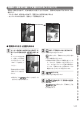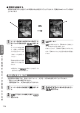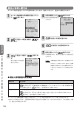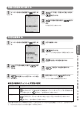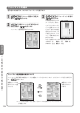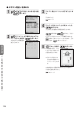User manual - File 2
120
文
面
の
作
成
と
印
刷
3
2
4
5
6
7
設定項目
フォント
文字色
設定内容
書体(フォント)を設定します。
を押すたびに、毛筆流麗体→毛筆楷書体→ゴシック体→丸ゴシック体→明朝体の順
に切り換わります。
を押すと、逆の順序に切り換わります。
文字の色を設定します。
を押すたびに、黒→赤→緑→青→桃色→空色→灰色→白→の順で切り換わります。
を押すと、逆の順序に切り換わります。
1
差出人を差し替える
カンタン作成で差出人入りの文面を作成したときは、完成したあとに、差出人を変更できます。
カンタン作成画面の完成画面(差出人入り)
で、
を押します。
で「差出人の変更」を選び、 を
押します。
で差出人を選び、 を押しま
す。
選んだ差出人の内容が
表示されます。
内容を確認したら を押します。
差出人設定画面が表示
されます。
で設定する項目を選びます。
で設定する内容を選びます。
設定が終わったら
を押します。
完成画面に戻り、変更した差出人が文面に表示
されます。
重 要
毛筆流麗体で印刷すると、他の書体よりも
文字が小さく印刷されます。差出人を毛筆
流麗体で印刷すると、他の書体で印刷した
ときに比べて読みにくくなる場合があり
ます。
● 差出人設定画面の設定項目
※ フォントを「毛筆流麗体」に設定した場合でも、「メール」項目の内容は「丸ゴシック体」で印刷されます。
※差出人の文字色の「白」は、全面写真の年賀状で設定すると効果的です。それ以外のはがきで、「白」を設定した場
合、差出人は印刷されません。
あ
ら
か
じ
め
登
録
さ
れ
て
い
る
デ
ザ
イ
ン
か
ら
文
面
を
作
る
︵
カ
ン
タ
ン
作
成
︶